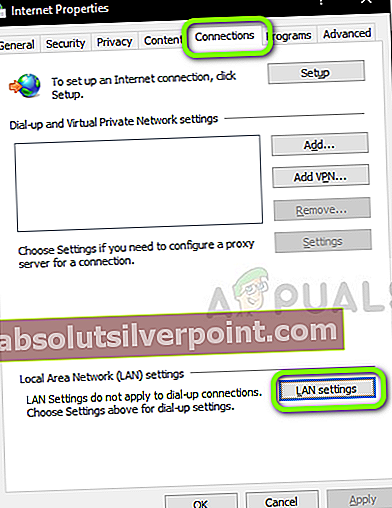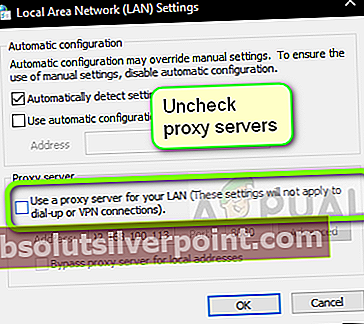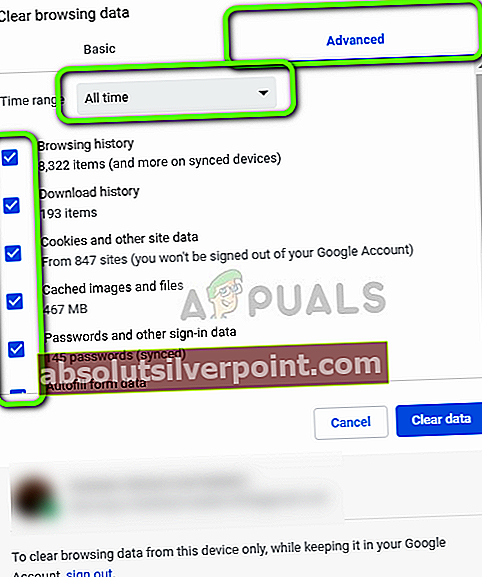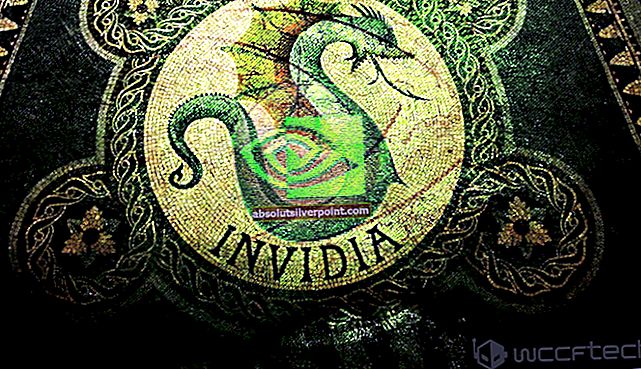Spotify je služba digitální hudby, která uživatelům umožňuje přístup k milionům skladeb; noví i staří. Má kompatibilitu napříč platformami, tj. Android, Windows a Mac OS. Při pokusu o přihlášení do služby Spotify mohou být uživatelé přesměrováni naChybový kód 7 „SERVICIO ESTA TEMPORALMENTE ŽÁDNÝ NEZRUŠITELNÝ, POR FAVOR INTÉNTALO DE NUEVO MAS TARDE“ což jednoduše znamená, že služba je dočasně nedostupná.

Chybový kód 7 ve Spotify se vyskytuje téměř na všech platformách a je obvykle známkou toho, že došlo k problému s nastavením sítě nebo došlo k nějaké nesprávné konfiguraci vaší sítě v systému Windows. V tomto článku projdeme všechna možná řešení k vyřešení tohoto problému, počínaje nejjednoduššími opravami.
Co způsobuje chybový kód Spotify 7 „Služba není k dispozici“?
Spotify bere v úvahu autorská práva k písním, které vám umožňuje streamovat. Díky tomu tedy, stejně jako Netflix, jeho aplikace také využívají rozsáhlé mechanismy ve vašem zařízení a pokud je dokonce jeden z nich v chybovém stavu nebo v konfliktu, obdržíte chybu. Zde jsou někteří z viníků, kterých se to může týkat:
- Data prohlížeče a soubory cookie: Pokud přistupujete ke Spotify pomocí prohlížeče (ať už v systému Mac nebo Windows) a jsou uložena špatná data, můžete obdržet chybový kód.
- Problémy s účtem: Také jsme narazili na případy, kdy byl přihlašovací modul ve stavu chyby a jednoduché opětovné přihlášení problém okamžitě vyřešilo.
- Proxy servery: Vaše síť může k práci zahrnovat proxy servery. Toto chování je obvykle vidět v organizacích a zdá se, že nefunguje dobře se Spotify.
- VPN: Virtuální privátní sítě fungují jako tunely v síti, které je lidé používají k prohlížení obsahu, který jinak není v jejich zemi k dispozici. Sítě VPN mohou také způsobovat problémy se Spotify, protože aplikace nefunguje, dokud nebudou splněny určité parametry.
- Router: Protože se tato chybová zpráva týká především sítě, je možné, že je váš router v chybovém stavu a nevysílá síť tak, jak by měl.
- Spotify je dole
Než přejdeme k řešení, ujistěte se, že jste přihlášeni jako správce. Začněte od prvního řešení a podle toho se postupujte dolů.
Řešení 1: Zakázání proxy serverů a VPN
VPN a proxy servery poskytují uživatelům internetu flexibilitu. Mohou být použity v organizaci nebo pro vaše osobní použití. Po prozkoumání několika případů jsme dospěli k závěru, že servery VPN a Proxy skutečně Spotify brání. O některých proxy serverech je známo, že ve výchozím nastavení blokují několik služeb (zejména v organizacích).
- Stiskněte Windows + R, zadejte „inetcpl.cpl”V dialogovém okně a stiskněte klávesu Enter.
- Nyní Vlastnosti Internetu bude otevřen. Klikněte na kartu Připojení a pak Nastavení LAN.
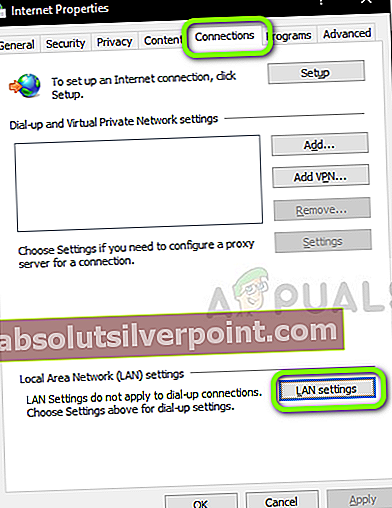
- Nyní, pokud používáte proxy server, bude pole zaškrtnuto s podrobnostmi uvnitř. Zrušte zaškrtnutí jakékoli proxy servery, pokud jsou povoleny. Nyní restartujte aplikaci / webovou stránku a zkontrolujte, zda je problém vyřešen.
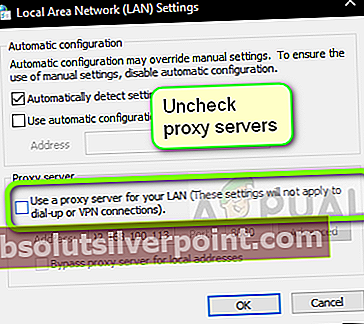
Pokud na svém serveru používáte server proxy mobilní, pohybliví při otevírání aplikace Spotify se ujistěte, že jste ji deaktivovali. Totéž platí VPN. Zakažte všechny VPN ze svého počítače a ujistěte se, že jste připojeni k otevřené síti. Připojení k internetu v nemocnicích a organizacích se nepovažuje za otevřené, protože vždy mají určité domény, které nejsou uživatelům přístupné.

Řešení 2: Restartujte směrovač
Je známo, že směrovače se dostávají do chybových konfigurací a nevysílají síť správně. Tyto chybové stavy se mohou vyskytnout nezávisle nebo se mohou objevit v důsledku nějaké externí události v síti. Jednoduché restartování vašeho routeru okamžitě znovu inicializuje vaše dočasné konfigurace a vynutí, aby zařízení přineslo nové.
- Vzít ven hlavní napájecí kabel routeru ze zásuvky.
- Nyní počkejte 3-5 minut abyste se ujistili, že byla veškerá energie zcela vyčerpána.
- Po uplynutí času vše znovu připojte a poté počkejte několik minut, aby síť znovu vysílala správně.
- Nyní zkontrolujte aplikaci v počítači / mobilním telefonu a zkontrolujte, zda můžete skladby správně načíst.
Řešení 3: Opětovné přihlášení k vašemu účtu
Problémy s účty jsou velmi časté a mohou se vyskytnout každou chvíli. Mechanismy účtu jsou poněkud složité, protože potřebují sledovat vaši aktivní aktivitu a také se ujistit, že zná počet zařízení, ze kterých je účet přihlášen. Je také nutná další synchronizace. Pokud některý z těchto modulů přestane správně fungovat, může se Spotify dostat do chybového stavu a zobrazit chybovou zprávu o síti.
Pokud používáte mobilní aplikaci, přejděte na Vaše knihovna karta vlevo dole a poté klikněte Odhlásit se po zobrazení výzvy.

Podobné kroky platí i pro aplikaci Desktop. Klikněte na šipka dolů na hlavním panelu vpravo a vyberte Odhlásit se.

Po správném odhlášení znovu zadejte svá pověření a zkontrolujte, zda jste schopni správně streamovat Spotify.
Poznámka: Můžete se také pokusit odhlásit ze všech zařízení a zjistit, zda to funguje.
Řešení 4: Kontrola stavu služby Spotify
Spotify může být jednou z největších online zvukových platforem na světě, ale to neznamená, že tu a tam občas nedochází k prostojům. Odstávky jsou časy, kdy se nemůžete připojit k některým konkrétním službám nebo serverům, protože probíhá údržba nebo došlo k problému na straně serveru.

Můžete zkontrolovat několik webů třetích stran a zjistit, zda je Spotify skutečně nefunkční. Pokud narazíte na špičku v počtu zpráv, pravděpodobně to znamená, že existuje nějaký problém. To se obvykle napraví během krátké doby. Pokud je plošina spuštěná, vraťte se po chvíli zpět a zkuste to znovu.
Řešení 5: Vymazání údajů o procházení
Pokud pro streamování používáte web Spotify, je možné, že má prohlížeč ve vašem počítači uložena nějaká špatná data. K tomu dochází u prohlížečů po celou dobu a je to naprosto normální. Musíte vymazat všechna data procházení a zjistit, zda to situaci přinese nějaké zlepšení.
- lis Ctrl + Shift + Del z klávesnice Chrome je otevřen.
- Vyberte kartu Pokročilý, vyberte časový rozsah jako Pořád. Šek všechny položky a klikněte Vyčistit data.
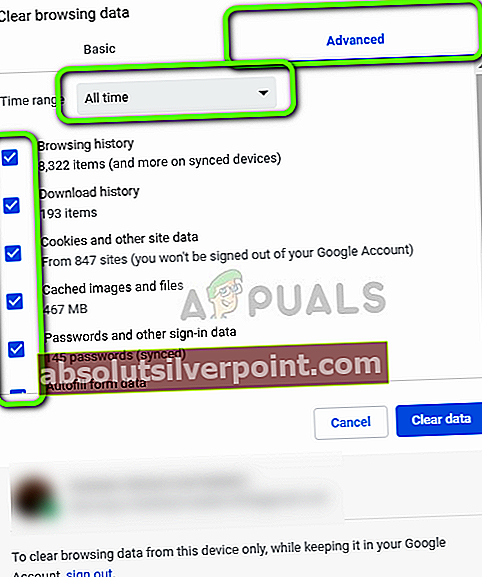
- Restartujte počítač správně a otevřete Chrome. Zkuste navštívit web a zkontrolujte, zda je problém zcela vyřešen.
Výše uvedená metoda je Google Chrome v operačním systému Windows. Podobné kroky provádíte také pro Mac OS.
Můžete také otevřít terminál v systému Mac nebo Ubuntu a po vymazání prohlížečů zadejte následující příkaz.
sudo dscacheutil - flushcache
Poznámka: Můžete také zkusit jiné řešení, kde je z počítače odebrán vlastní server DNS, aby si mohl vybrat svůj vlastní server DNS pouze na základě síťové architektury.